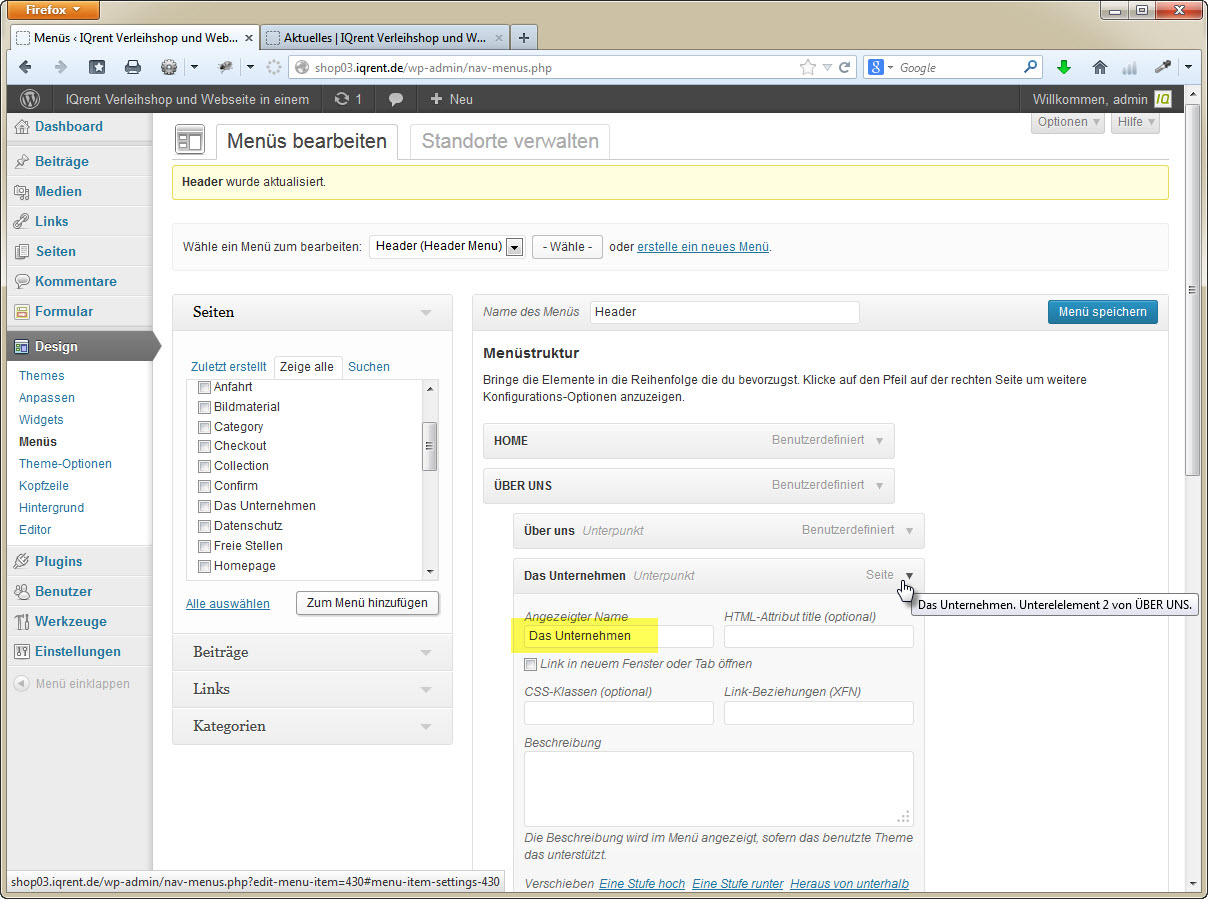So richten Sie Ihre IQrent Homepage ein
Die ersten Schritte
Bevor Sie mit Ihrer Website und Ihrem integrierten Verleihshop online gehen können, müssen Sie einige Grundeinstellungen vornehmen. Wir setzen Ihr Logo ein und legen Sie als Benutzer an. Den Rest und rechtliche wichtige Informationen erfahren Sie hier.
WICHTIG!
Bitte bearbeiten oder verändert Sie keine Templates oder den Quellcode und führen Sie KEINE Updates durch. Eine Wiederherstellung bei Funktionsstörungen ist kostenpflichtig! Änderungen/Anpassungen sind nur für Inhalte möglich!!
Wir möchten Sie außerdem darauf hinweisen, das wir keine kostenlosen Schulungen für das WordPress CMS geben.
Grundeinstellungen
01. Ändern Sie als aller erstes Ihr Passwort
Gehen Sie in der linken Navigation auf BENUTZER und dann auf BEARBEITEN und dann ganz unten auf der Seite können Sie Ihr neues Passwort eingeben und müssen es in der nächsten Zeile nochmal wiederholen.
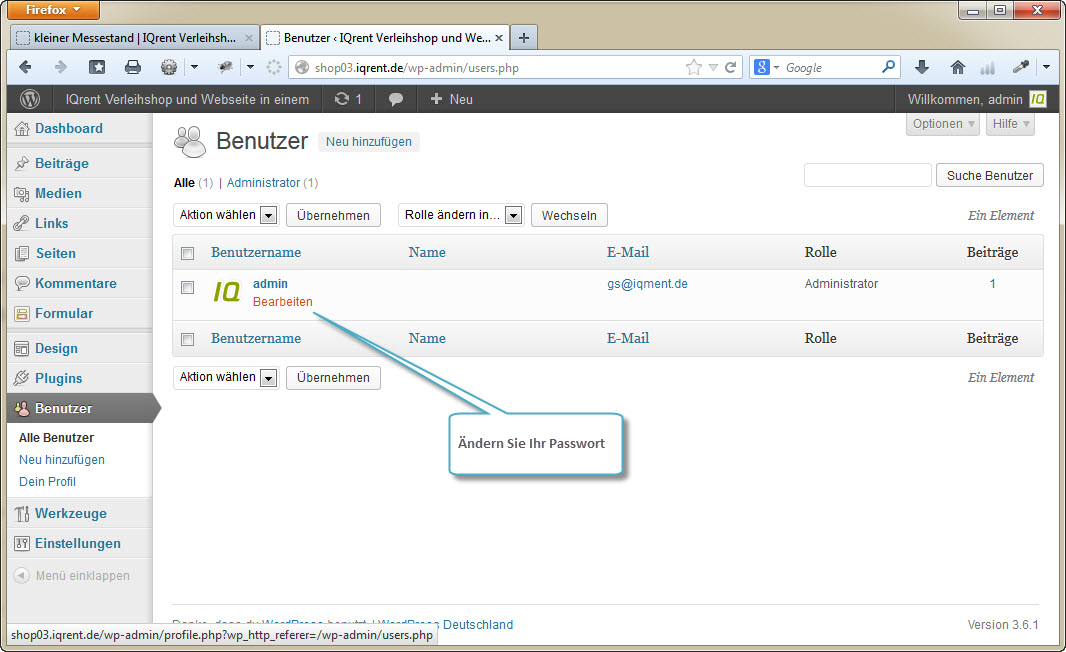
02.Indexierung durch Suchmaschinen
Suchmaschinen sind von der Indexierung Ihrer Seite ersteinmal ausgeschlossen bis alles fertig ist und Sie ganz bewusst online gehen möchten, vor allem mit Ihrer eigenen Domain.
Wenn dann alles passt, können Sie über EINSTELLUNGEN | LESEN das Häkchen bei „Verbietet Suchmaschinen die Website zu indexieren“ herausnehmen. Nun erfassen Google & Co. Ihre neue Seite! Selbstverständlich kann man hier noch einiges tun! Was, das erfahren Sie in diesem Kapitel. Wenn Sie uns dann noch Bescheid geben, melden wir Ihre Seite sehr gerne auch bei Google an, um das ganze noch etwas zu beschleunigen!
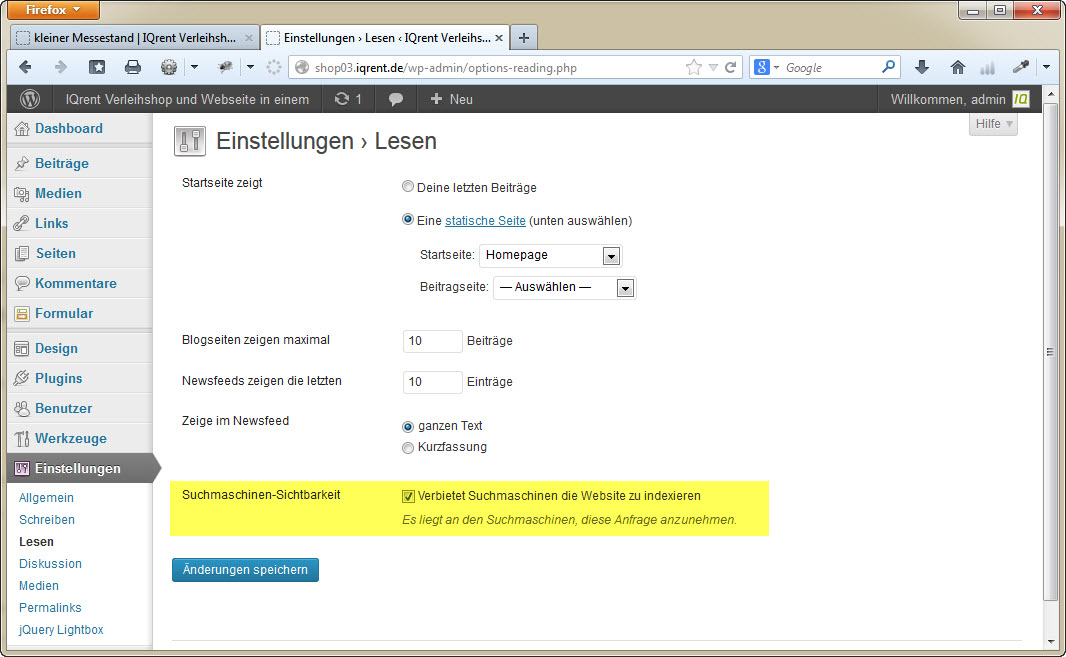
Die Startseite
01. Slider/Banner bearbeiten, anlegen und verlinken
Sie benötigen mind. einen Slider/Banner, welchen Sie auch zu einer beliebigen Inhaltsseite, Artikelseite oder Kategorieübersicht verlinken können. Die Anzahl Ihrer Slider ist frei.
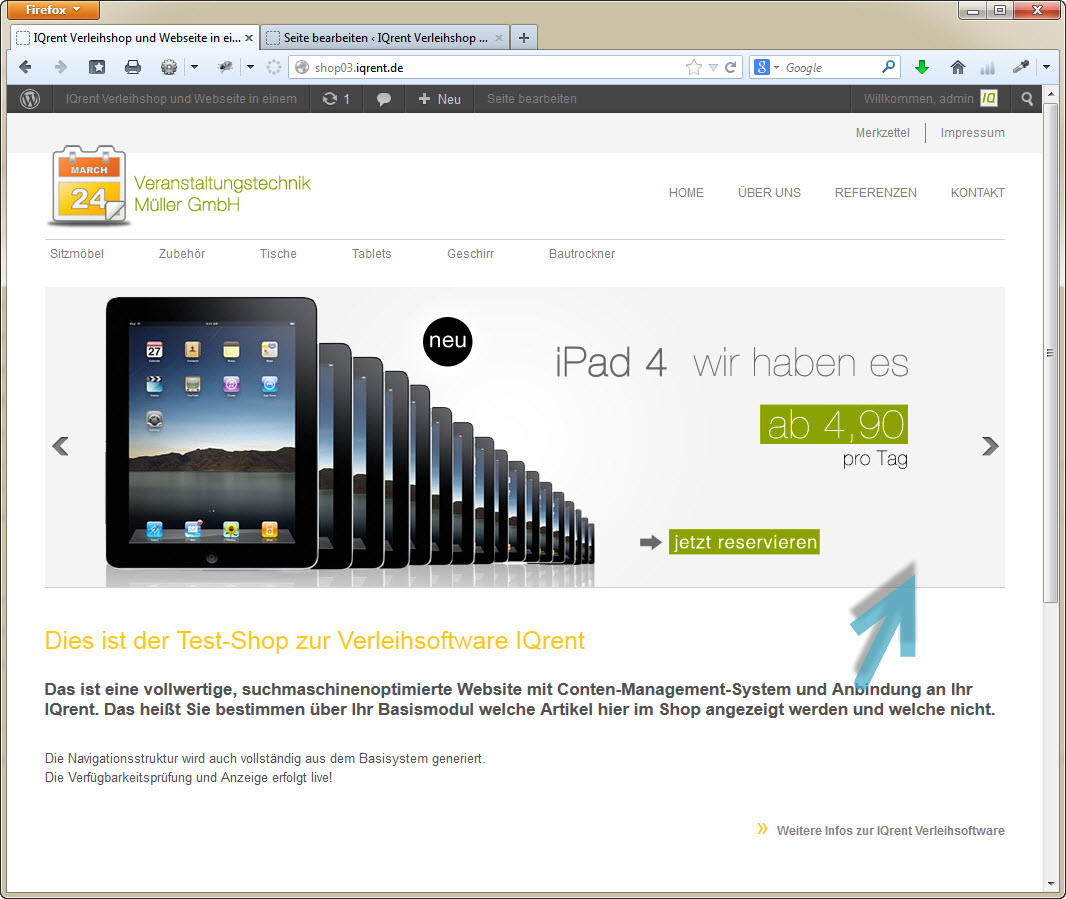
Gehen Sie auf den Menüpunkt SEITEN in der linken Navigation und dann auf Ihre Startseite. Hier schalten Sie die Sliderbearbeitungfunktion frei: OPTIONEN| Häkchen bei „Benutzerdefinierte Felder“.
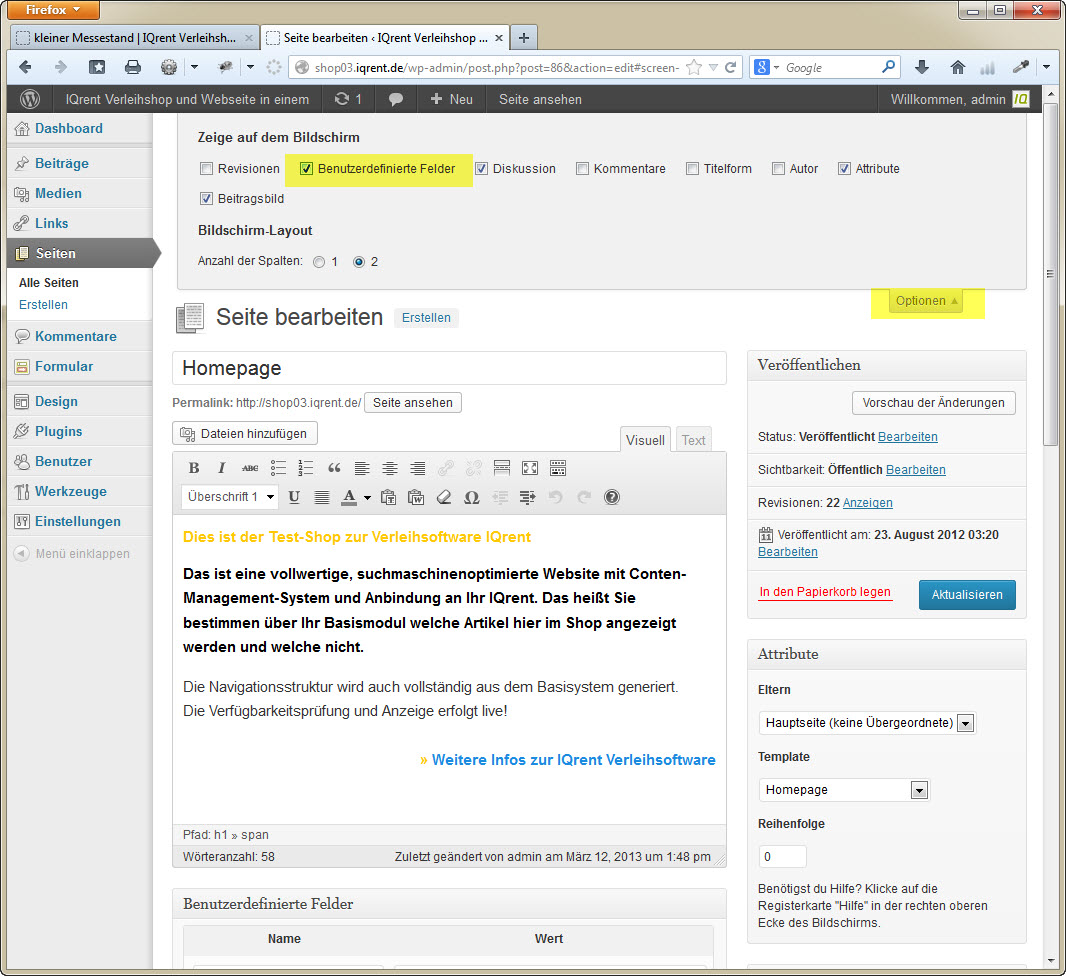
Nun laden Sie Ihre Sliderbilder (Größe 960px × 300px) -oder auch nur eines- in die Mediathek hoch, kopieren die DATEI-URL und setzen diese in das entsprechende Feld auf Ihrer HOME-Seite. Sie können diese Bilder dann auch mit beliebigen Inhalts- oder Artikelseiten verlinken.
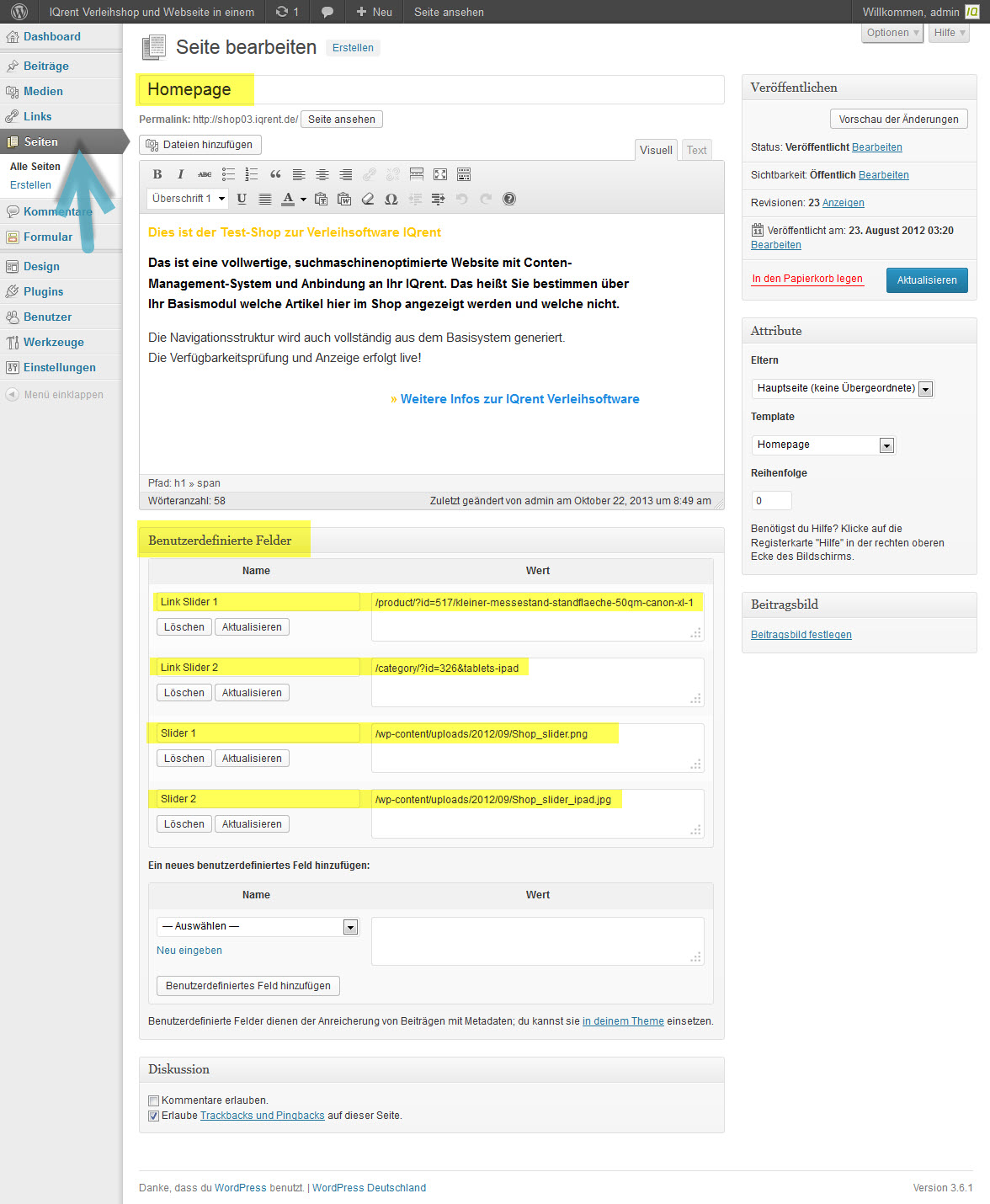
Den Text im Editor können Sie selbstverständlich nach belieben ebenfalls anpassen.
Die Inhaltsseiten aktualisieren
Wir haben, um Ihnen den Einsteig zu erleichtern bereits ein paar Beispielseiten inkl. der zugehörigen Navigationspunkte angelegt. Die könne Sie im ersten Schritt ersteinmal mit Ihren Inhalten füllen.
Nach dem Login in das WordPress-CMS https://xxshop.iqrent.de/wp-admin können Sie die bereits angelegten Inhaltsseiten ändern und/oder neue Seiten anlegen. Wir zeigen es nun an dem Beispiel IMPRESSUM:
Klicken Sie auf die entsprechende Seite (in unserem Beispiel auf das IMPRESSUM) oben erscheint nun (falls Sie sich erfolgreich eingeloggt haben) die Möglichkeit, diese Seite zu editieren.
Ganz wichtig ist die Anpassung folgender Inhaltsseiten:
- Impressum: Link zum Generator
- Datenschutz: Link zum Generator
- AGB
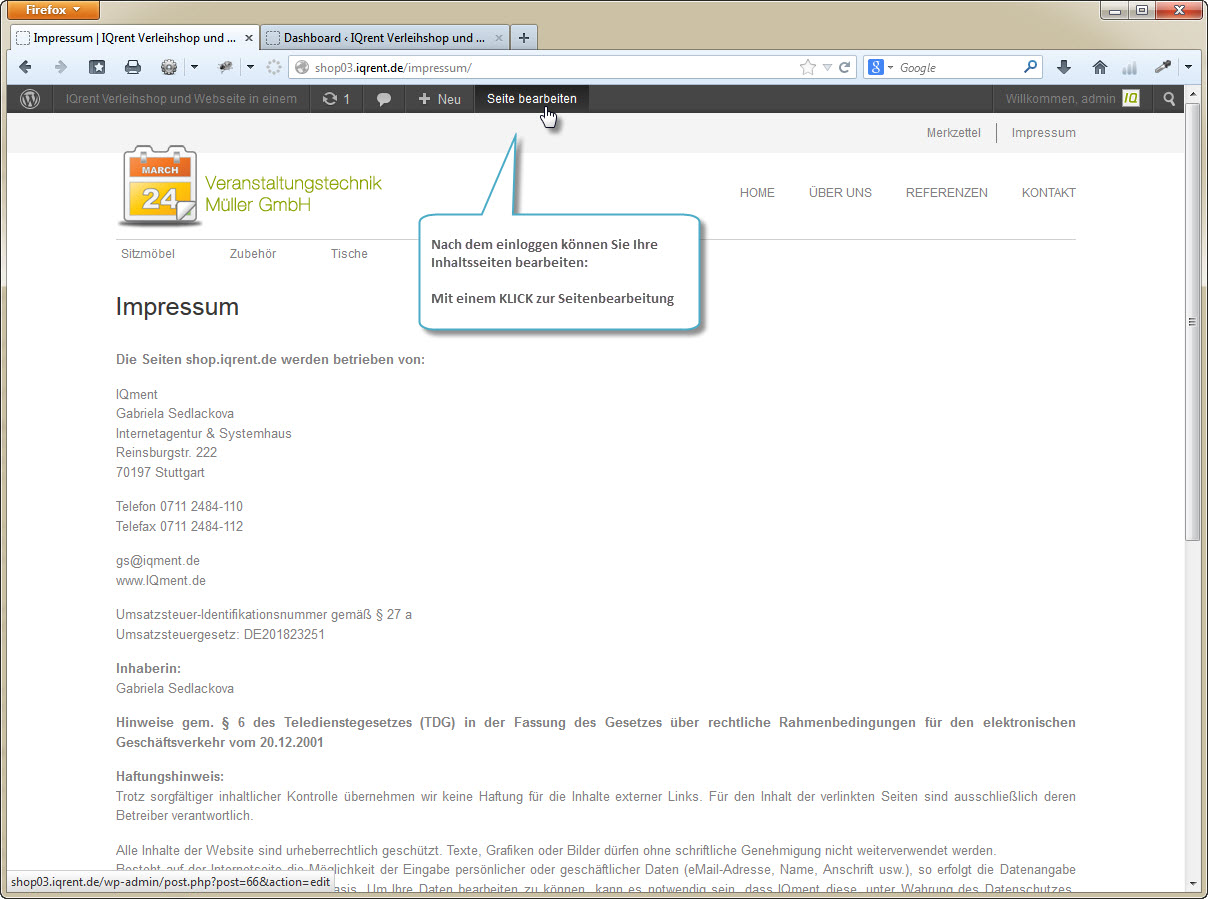
Die Bearbeitung ist ganz einfach und ähnelt stark der Oberfläche von Word.
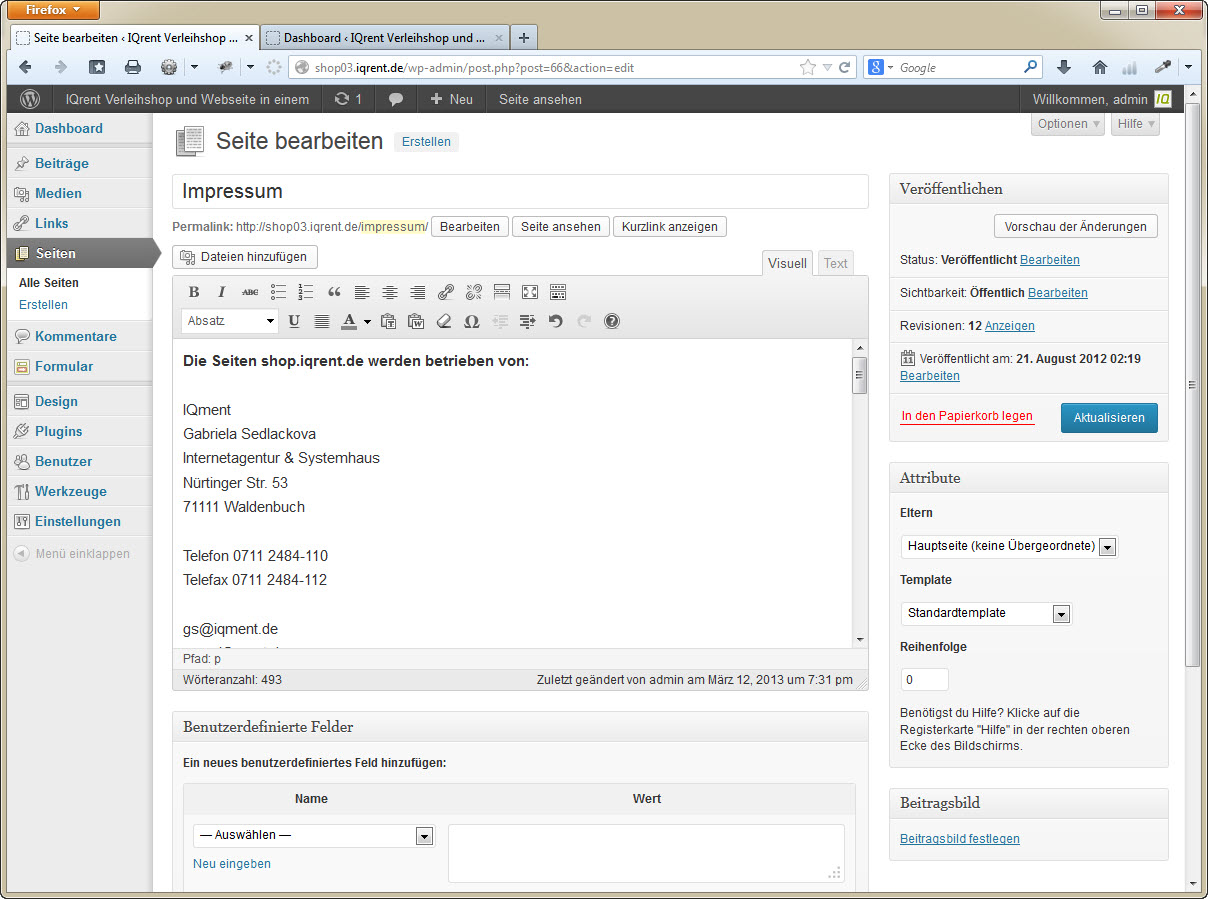
Sie können Ihre Seiten auch über das Menü im WordPress (WP) selbst pflegen, anlegen und löschen:
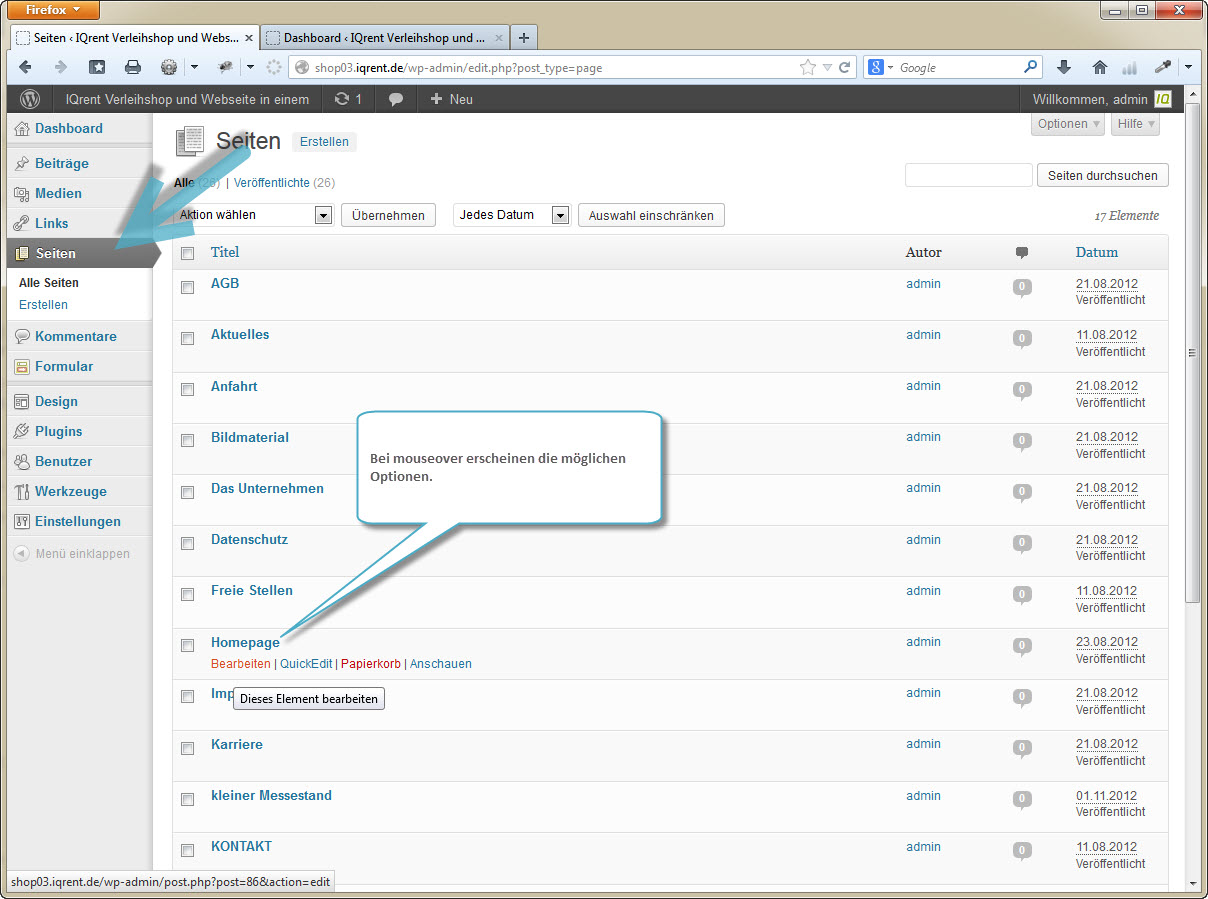
Wichtige Inhaltsseiten
Ganz wichtig ist die Anpassung folgender Inhaltsseiten:
- Impressum: Link zum Generator
- Datenschutz: Link zum Generator
- AGB
Das Navigationsmenü
Nun erstellen, bearbeiten und pflegen Sie Ihr Navigationsmenü.
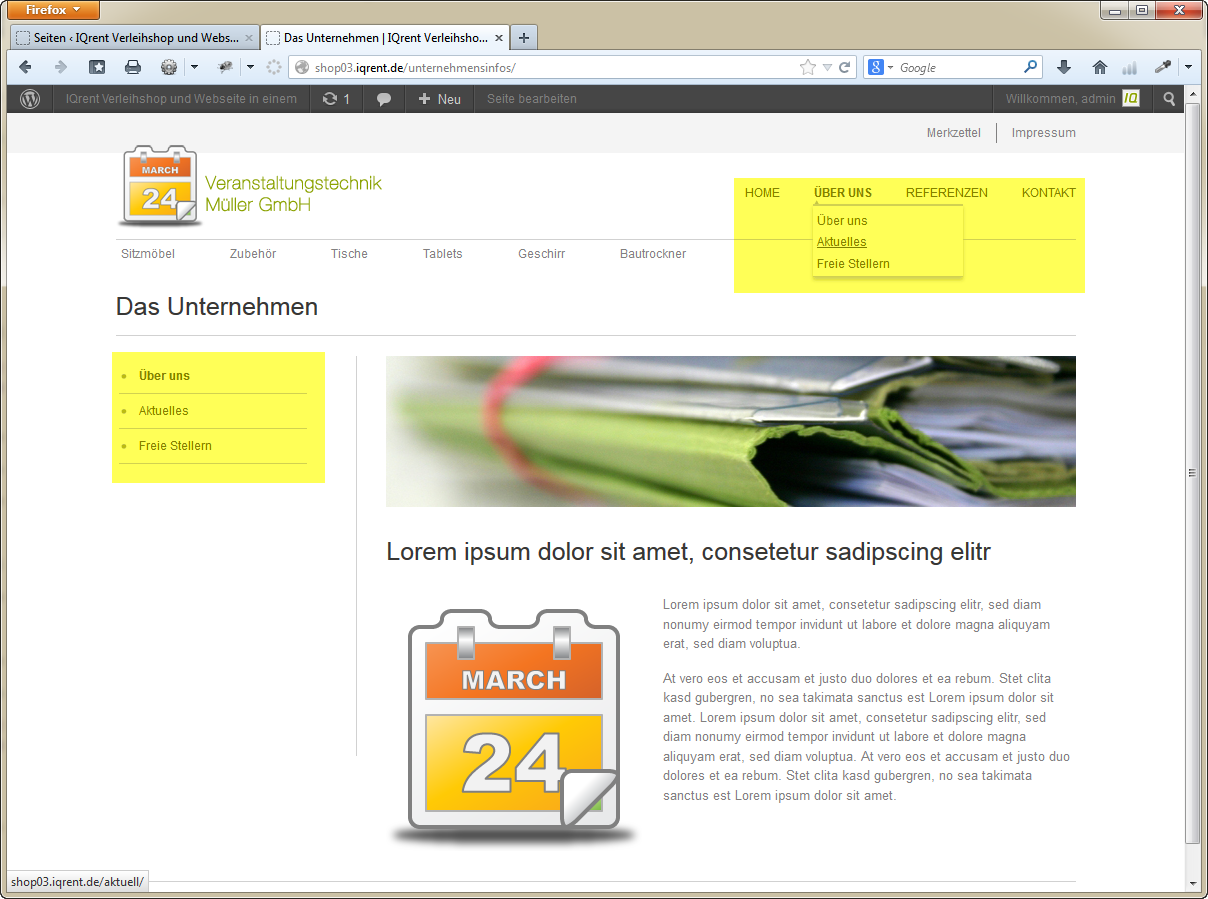
Im WP-CMS unter DESIGN | MENÜS können Sie Ihr Menü pflegen und/oder aus Ihren Inhaltsseiten erstellen.
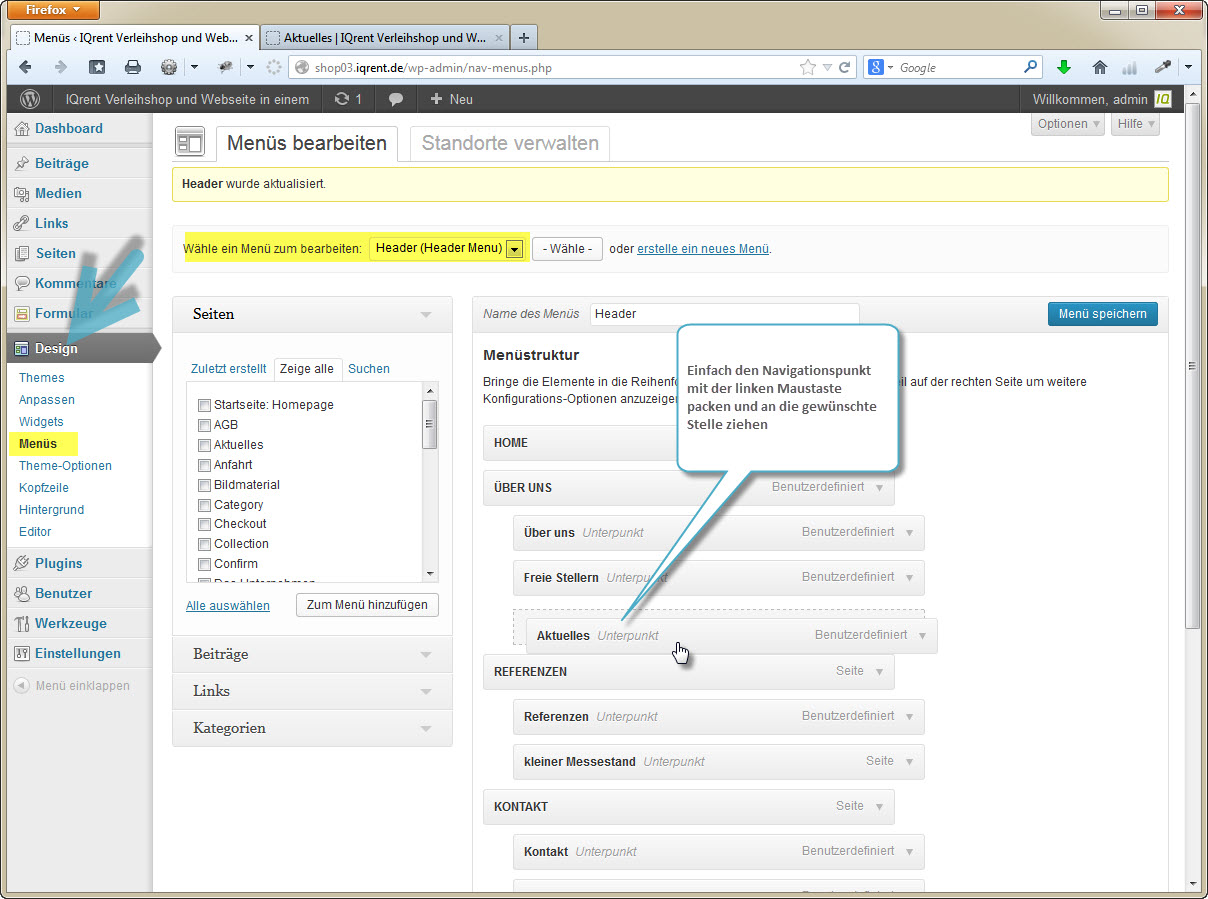
Sie können Ihre Navigationsnamen auch umbenennen: